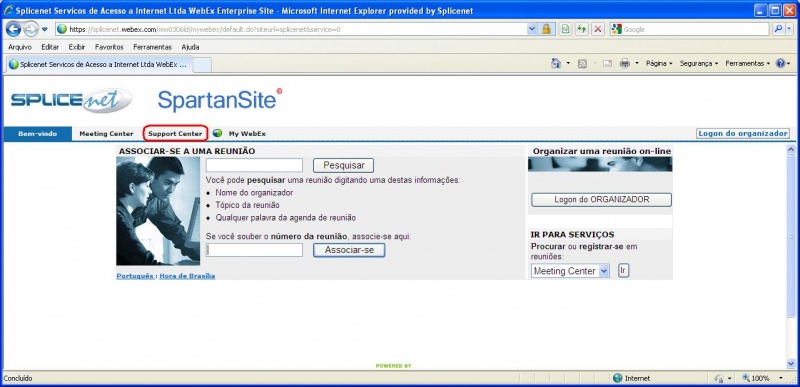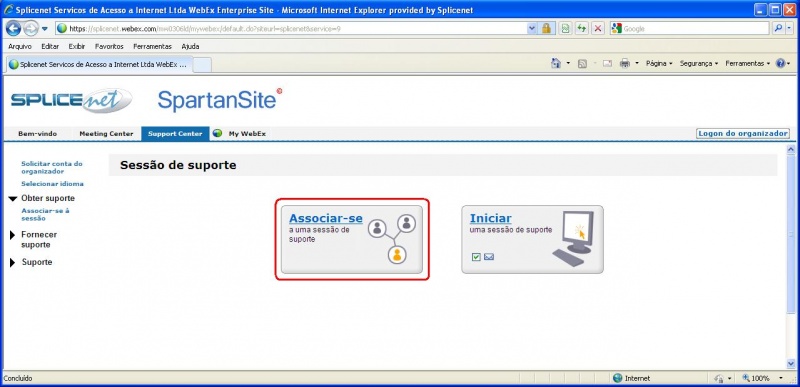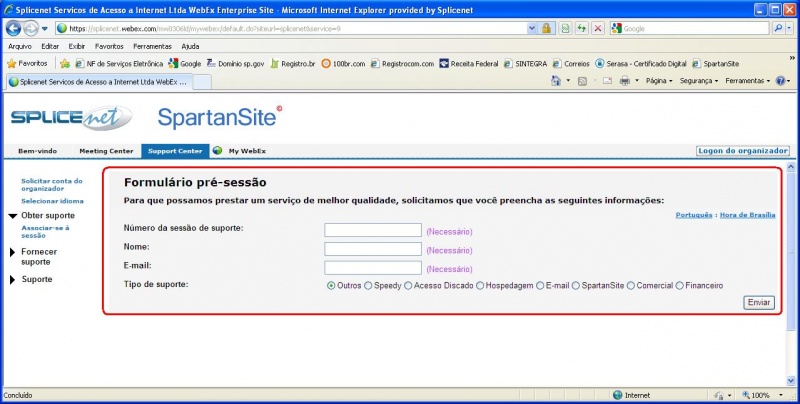Webex
De Suporte
(Diferença entre revisões)
(Redirecionando para Suporte:Portal comunitário) |
|||
| (3 edições intermediárias de um usuário não apresentadas) | |||
| Linha 1: | Linha 1: | ||
| + | #REDIRECT [[Suporte:Portal comunitário]] | ||
| + | |||
=Como Acessar ao Webex= | =Como Acessar ao Webex= | ||
| Linha 4: | Linha 6: | ||
* Clique na aba '''Support Center'''. | * Clique na aba '''Support Center'''. | ||
| − | [[Arquivo:Webex01.jpg]] | + | [[Arquivo:Webex01.jpg|thumb|none|800px]] |
* Clique no botão '''Associar-se'''. | * Clique no botão '''Associar-se'''. | ||
| − | [[Arquivo:Webex02.jpg]] | + | [[Arquivo:Webex02.jpg|thumb|none|800px]] |
* Preencha o '''Formulário pré-sessão'''. | * Preencha o '''Formulário pré-sessão'''. | ||
| Linha 25: | Linha 27: | ||
Após será solicitado o controle do Desktop e o cliente deve clicar para confirmar. | Após será solicitado o controle do Desktop e o cliente deve clicar para confirmar. | ||
| − | [[Arquivo:Webex03.jpg]] | + | [[Arquivo:Webex03.jpg|thumb|none|800px]] |
Edição atual tal como às 12h24min de 1 de dezembro de 2015
- REDIRECT Suporte:Portal comunitário
[editar] Como Acessar ao Webex
- Acesse http://splicenet.webex.com
- Clique na aba Support Center.
- Clique no botão Associar-se.
- Preencha o Formulário pré-sessão.
Em Número da sessão de suporte o cliente deve preencher com o número a ser fornecido pela SpliceNet (Não é um número fixo por cliente, será gerado um novo número aleatório a cada nova sessão).
Em Nome e E-mail o cliente deve preencher com o nome e e-mail dele (Não precisa se preocupar pois esse e-mail não será utilizado para envio de "E-mail Marketing").
Em Tipo de suporte o cliente deve selecionar uma das opções de acordo com o suporte que estará sendo fornecido no momento.
Clicar no botão Enviar.
Caso seja a primeira vez que o cliente está acessando será solicitado para fazer a instalação de alguns componentes necessários para o funcionamento do Webex.
Após será solicitado o controle do Desktop e o cliente deve clicar para confirmar.